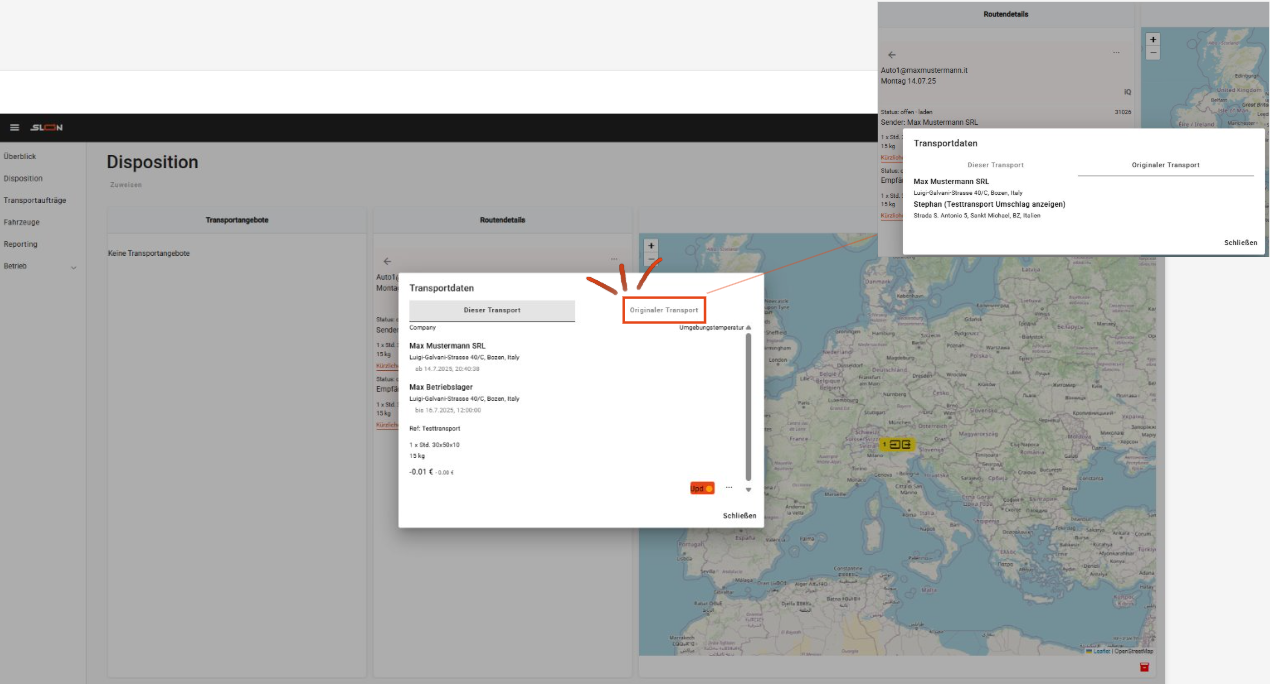Routen im Dispositionsmodul verwalten
Das Dispositionsmodul ermöglich es, neben der reinen Transportannahme für eigene oder freigegebene Fahrzeuge, auch neue Routen zu erstellen bzw. bestehenden Routen zu verwalten. In der mittlere Spalte des Dispositionsmodules werden alle Benutzer/Fahrzeuge angezeigt, welche den Dispositionszugriff gewährt haben:
Beim Öffnen der Dispositionsmaske ist die Routenübersicht eines jeden Benutzers/ Fahrzeuges eingeklappt. Es wir die aktive Route der Fortschritt dieser Route angezeigt:
Über einen Klick auf den Reiter „Routenübersicht“ werden alle noch nicht abgeschlossenen Routen des Benutzers/ Fahrzeuges angezeigt:
Für jede Route werden eine Vielzahl von Informationen angezeigt:
Wird der Mauszeiger über eine Route bewegt, dann wird diese Route in der Farbe der Route in der Karte der rechten Bildschirmhälfte eingeblendet.
Wenn der Mauszeiger hingegen über eine Benutzer bewegt wird, dann werden alle Routen des Fahrers in der jeweiligen Farbe in der Karte angezeigt.
Routendetails anzeigen und Zuweisung ändern
Über die Routenübersicht der Benutzer/ Fahrzeuge können alle Routenschritte einer Route angezeigt werden:
Für jedes Routendetail (auch Routenschritt genannt) stehen verschiedene Funktionen zur Verfügung:
Um bei einem umgeschlagenen Transport die ursprünglichen Transportdaten einzusehen, kann über das Drei-Punkte-Menü die Option 'Transportdaten anzeigen' ausgewählt werden.
Routenzuordnung aufheben
Die Funktion „Routenzuordnung aufheben“ ist über das Optionsmenü für zugewiesene Routenschritte erreichbar.
Die Zuweisung eines Transportes auf die Route wird aufgehoben, der Transport bleibt aber weiterhin dem Benutzer zugewiesen.
Auftragsänderungen
Um die Aktion entsprechend zu dokumentieren, muss das Aufheben der Benutzerzuordnung durch einen Grund beschrieben werden. Hier müssen alle notwendigen Informationen eingegeben werden, damit außenstehende Personen die Aktion nachvollziehen können!Da der Transport anschließend zwar einem Benutzer, aber keinen Route mehr zugewiesen ist, wird eine Warnung angezeigt:
Benutzerzuordnung aufheben
Die Funktion „Benutzerzuordnung aufheben“ ist über das Optionsmenü für zugewiesene Routenschritte erreichbar.
Die Zuweisung eines Transportes auf einen Benutzer wird aufgehoben.
Auftragsänderungen
Um die Aktion entsprechend zu dokumentieren, muss das Aufheben der Benutzerzuordnung durch einen Grund beschrieben werden. Hier müssen alle notwendigen Informationen eingegeben werden, damit außenstehende Personen die Aktion nachvollziehen können!
Für diesen Transport werden die Transportangebote wieder aktiviert.
Der Benutzer, auch welchen der Transport zugewiesen war, erhält aber kein Transportangebot mehr und kann den Transport somit nicht erneut akzeptieren.
Transport splitten
Die Funktion „Transport splitten“ ist über das Optionsmenü für zugewiesene Routenschritte erreichbar.
Ein Transport kann in 2 Arten gesplittet werden:
- Transport splitten über Lagereinheit
Hierbei handelt es sich um einen Transportsplit über eine Lagereinheit, der auch beim Akzeptieren eines Transportangebotes ausgelöst werden kann.
Der Transport wird ein 2 Segmented gesplittet. Das erste Segment Führt vom Transport-Startort zur Lagereinheit und bleibt dem Benutzer zugewiesen.
Das zweite Segment (Ein eigener Transport) hingegen führt von der Lagereinheit zum Transport-Zielort. Für diesen Segment werden aber zunächst nocht keine Transportangebot ausgeschrieben.
Man spricht von einem „geparkten“ Transport. Die Transportangebote für diesen Transport werden erst ausgeschrieben, wenn der Transport des ersten Segmentes an der Lagereinheit eingetroffen ist (und dieses Segment somit den Status „abschlossen“ hat). - Transport splitten über Transportroute
Bei dieser Art des Splittens kann ein Transport über mehrere Routen aufgeteilt werden. So kann z.B. ein Transport über die Montagsroute geladen werden, verbleibt von Montag auf Dienstag im Fahrzeug und wird dann über die Dienstagsroute zugestellt
Änderungen anzeigen
Manuelle Eingriffe in den Transport müssen von den jeweiligen Benutzern, welche die Aktion ausführen, mit einem Grund für die Änderung dokumentiert werden.
Über die Funktion „Änderungen anzeigen“ kann ein Protokoll dieser Änderungen aufgerufen werden.
Routen organisieren
Ein Transport wird in einer Transportroute immer durch 2 Routenschritte dargestellt.
Jeder Routenschritt ist dabei klassifiziert:
- Laden
- Zustellen
- Pause (Transport gesplittet; wird in einer anderen Route des selben Benutzers zugestellt)
- Fortsetzen (Transport gesplittet; wird in einer anderen Route des selben Benutzers geladen)
Die Buchungsoperationen beim Zustellen bzw. Laden müssen entsprechend der dargestellten Reihenfolge der einzelnen Routenschritte durchgeführt werden.
Jeder Fahrer kann die Routenschritte nach belieben organisieren und so entscheiden, in welcher Reihenfolge die einzelnen Routenpunkte angefahren werden sollen.
Altenativ kann über den „SLON iQ Routenoptimierung“ auch die optimale Route vollautomatisch berechnet werden.
Um die Route zu organisieren, müssen zunächst die Routendetails aufgerufen werden. Anschließend kann über das Routenmenü über „Route organisieren“ aufgerufen werden:
Es wird der Dialog für die Organisation der Routen geöffnet:
Im linken Bereich des Dialogs können die einzelnen Routenschritte per Drag&Drop verschoben werden.
Der rechte Bereich zeigt die Anzahl der verschobenen Routenschritte an.
Die Änderungen werden erst gespeichert, sobald die Verschiebungen per „Speichern“ bestätigt worden sind.
Über die Funktion „iQ Optimieren“ kann die vollautomatische Routenoptimierung aktiviert werden
Routen löschen
Um eine Transportroute zu löschen, steht die Funktion „Route löschen“ zur Verfügung. Es gelten folgende Voraussetzungen, damit eine Route gelöscht werden kann:
- Die Route darf nicht gestartet sein
- Es darf kein abgeschlossener Routenschritt zugewiesen sein
- Es darf kein offenen Routenschritt zugewiesen sein
- Die Route muss also leer sein
Um die Route zu löschen, müssen zunächst die Routendetails aufgerufen werden. Anschließend kann über das Routenmenü über „Route löschen“ die Route gelöscht werden:
Routenstart zurücksetzen
Wenn der Start einer Route auf den Status „nicht gestartet“ zurückgesetzt werden soll, steht die Funktion „Routenstart zurücksetzen“ zur Verfügung. Es gelten folgende Voraussetzungen, damit ein Routestart rückgängig gemacht werden kann:
- Die Route muss gestartet sein
- Es darf kein Routenschritt gebucht sein
- Alle Routenschritte müssen den Status offen haben
Um den Routen zurück zu setzen, müssen zunächst die Routendetails aufgerufen werden. Anschließend kann über das Routenmenü über „Routenstart zurücksetzen“ der Status einer Route auch „nicht gestartet“ gesetzt werden: